6 نشانه مبنی بر اینکه مجرمان سایبری گوشی شما را آلوده کرده اند و نحوه تعمیر آن
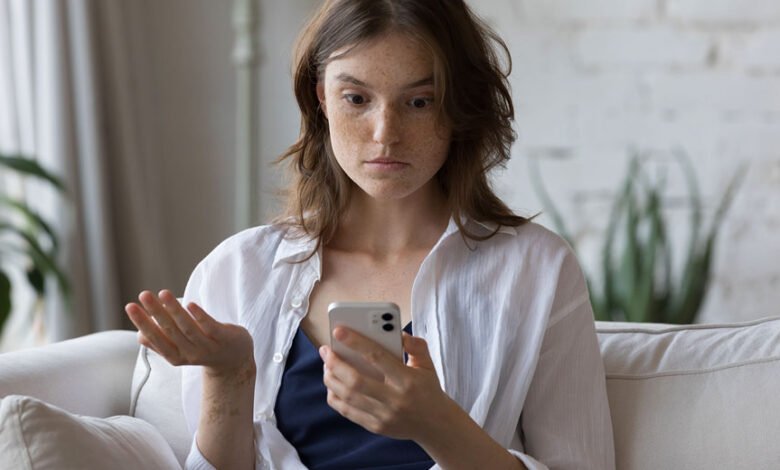
مگر اینکه شما از آن دسته افراد کمیاب باشید که از استفاده از تلفن همراه اجتناب می کنند، با یک بمب سایبری در جیب خود راه می روید.
بدافزار گوشی های هوشمند یک تهدید همیشه در حال رشد است. بیش از 5 میلیارد نفر در سراسر جهان از تلفن همراه استفاده می کنند. بیش از 90 درصد از این افراد به تلفن های هوشمند یا مجهز به اینترنت متکی هستند که به طور متوسط روی هر تلفن 40 برنامه نصب شده است.
تا پایان امسال، بیش از 200 میلیارد اپلیکیشن از فروشگاه های اپلیکیشن مجازی دانلود خواهد شد. خطر در آن نهفته است.
فروشگاههای نرمافزار رسمی تحت کنترل اپل و گوگل در حذف برنامههای خطرناک هوشیار هستند. اما بسیاری از کاربران تلفن همراه به مخازن سرکش و مخازن دانلود شخص ثالث که با بدافزار آلوده بارگذاری شده اند، متکی هستند.
این تهدید در اپ استورها متوقف نمی شود. مجرمان سایبری یک جعبه ابزار پر از روش هایی برای قرار دادن بدافزارهای تلفن همراه مخرب در تلفن شما دارند. تنها کاری که باید انجام دهید این است که از وب سایت اشتباهی بازدید کنید، روی پیوند تعبیه شده در یک ایمیل یا پیام متنی کلیک کنید، یا یک پیوست سند را باز کنید تا تله سایبری فعال شود.
خطرات را بشناسید
بدافزار موبایل یک نگرانی رو به رشد امنیت سایبری است. این می تواند منجر به سرقت و فروش بعدی اطلاعات شخصی شما شود.
در حال حاضر Adware مسئول 42 درصد بدافزارهای جدید موبایل در سراسر جهان است. تهدیدات بدافزار بانکی، به ویژه در دستگاه های اندرویدی، 80 درصد افزایش یافته است.
بر اساس گزارشهای امنیتی اخیر شرکتها، داشتن اکثر برنامههای آنتیویروس رایگان یا پولی بر روی تلفنهای شما کمک زیادی به شناسایی یا جلوگیری از حملات سایبری پیچیده نمیکند. تقریبا نیمی از برنامه های آنتی ویروس رایگان اندروید قادر به شناسایی بدافزارها نیستند.
امنیت آیفون نیز غیرقابل نفوذ نیست. اگرچه بدافزار اندروید به مراتب بیشتر از عفونت های iOS است، مجرمان سایبری دسترسی بهتری به آیفون دارند. هر دو پلتفرم مستعد بدافزاری هستند که از طریق پیامهای متنی و سایر اشتراکگذاری فایلها، درهای پشتی گوشی را باز میکنند.
مجرمان سایبری اطلاعات شما را می خواهند. بسیاری از بدافزارهای تلفن همراه به گونهای طراحی شدهاند که به دادههای دیجیتالی شما نگاه کنند تا نامهای کاربری و رمزهای عبور مختلف شما را بدزدند. این آنها را وارد حساب های بانکی شما می کند.
اما سارقان سایبری به همین جا ختم نمی شوند. آنها همچنین دارای نرم افزار تهاجمی هستند که به آنها امکان می دهد صدا و تصویر شما را هک کنند و مکان شما را ردیابی کنند.
چه باید کرد
با حذف برخی از حفره های موجود در نحوه استفاده از گوشی هوشمند خود شروع کنید. شما می خواهید سوء استفاده از شما را برای مجرمان سایبری سخت تر کنید. یک نقطه شروع عالی یک مرور کلی از برنامه های نصب شده شما است.
گوشی های اندروید
به پنل تنظیمات بروید و بخش مجوزها را باز کنید. مکان دقیق آن بسته به نسخه اندروید نصب شده و هر رابط کاربری (UI) که توسط سازنده گوشی پوشانده شده است، متفاوت خواهد بود.
به طور کلی، می توانید به تنظیمات > برنامه ها > مشاهده همه برنامه ها بروید. سپس روی نام برنامه ضربه بزنید و لیست را به پایین اسکرول کنید تا روی Permissions ضربه بزنید.
هر برنامه را برای مجوزهای داده شده به طور پیش فرض بررسی کنید. همه را حذف کنید به جز مواردی که برنامه نیاز دارد. این سوال که چرا دسترسی به دوربین، میکروفون، اسناد و عکس ها لازم است؟ اینها روش هایی است که توسعه دهندگان برنامه داده های شما را برای کسب درآمد از نرم افزار جمع آوری می کنند.
فراموش نکنید که گزینه حذف مجوزها و آزاد کردن فضا برای برنامه های استفاده نشده را روشن کنید. حتی بهتر از آن، برای حذف برنامه هایی که استفاده نمی کنید، نام برنامه را به مدت طولانی فشار دهید.
آیفون ها
به Settings > Apple ID > Password & Security بروید
برای تنظیم گزینه های دلخواه خود، از طریق آیتم های منو کار کنید. به طور خاص، روی تب Apps Using Apple ID تمرکز کنید. اینجاست که میتوانید برنامههای شخص ثالث مرتبط با حسابهایتان را پیدا کنید، مانند برنامههای تناسب اندام یا ایمیل.
این فهرست را کوتاه نگه دارید. فراموش نکنید که برنامه هایی را که دیگر استفاده نمی کنید با ضربه زدن روی دکمه ویرایش و نماد قرمز “حذف” حذف کنید.
بدافزار دارید؟
در اولین نشانه که گوشی شما رفتار عجیبی دارد مشکوک باشید. هر دو پلتفرم گوشی های هوشمند اندروید و اپل مجموعه ای از علائم مشترک را نشان می دهند که نشان می دهد دستگاه شما ممکن است بدافزار داشته باشد.
اگر آخرین برنامههایی را که نصب کردهاید و اسناد یا پیوندهای متنی را که باز کردهاید بشناسید، به شما کمک میکند. این دانش می تواند به شما در رفع مشکل احتمالی بدافزار کمک کند.
اگر تلفن شما یک یا چند مورد از این شش علامت را دارد، بدافزار ممکن است دلیل آن باشد:
1. پیام های غیر معمول و پاپ آپ ها
پیامهای نامناسب یا تبلیغات پاپآپ ناخواسته نشانههای بدافزار موبایل یا جاسوسافزار هستند.
2. عناوینی در کشوی برنامه یا کتابخانه شما که نمیشناسید
عنوان را در اینترنت جستجو کنید. می تواند نشان دهد که آیا برنامه ایمن است یا خیر. تمام عناوین برنامه های ناشناخته را حذف کنید.
3. عملکرد کند
این ممکن است به این معنی باشد که شما تقریباً RAM موجود (حافظه دسترسی تصادفی) خود را تمام کرده اید. برنامه های استفاده نشده را حذف کنید و گوشی خود را ریستارت کنید. اگر تاخیر ادامه داشت، به بدافزار مشکوک شوید.
4. مصرف زیاد اینترنت و/یا افزایش مصرف باتری
هنگامی که بدافزار روی دستگاهی اجرا می شود، این دو علامت اغلب دست به دست هم می دهند. نحوه انجام بازنشانی سیستم برای پاکسازی حافظه و فضای ذخیره سازی و در عین حال حذف بدافزار را در زیر ببینید.
5. صدا یا تداخل غیرمعمول در اتصالات تلفن شما
این نشانه ای است مبنی بر اینکه یک برنامه نظارتی در حال شنود تماس های تلفنی شما است.
6. پیام های صوتی یا پیامک های عجیب و غریب
دریافت پیامها و تماسها از طرفهای ناشناس نشانههای کلیدی است که نشان میدهد دسترسی به تلفن شما به خطر افتاده است.
بدافزار را حذف کنید
بازنشانی یا بازنشانی گوشی هوشمند خود یکی از مؤثرترین ابزارهای حذف بدافزار مشکوک است. این کار را قبل از هدر دادن زمان و هزینه برای خرید و دانلود به اصطلاح راهکارهای امنیتی موبایل انجام دهید. مانند بسیاری از برنامه های صرفه جویی در باتری و تمیز کردن حافظه، آنها تقریباً بی فایده هستند.
وقتی این مراحل را تمام کردید، باید دوباره گوشی خود را راه اندازی کنید.
برای بازنشانی تلفن هوشمند اندرویدی خود مراحل زیر را دنبال کنید:
مطمئن شوید که از دادههای شما در Google Drive یا راه حلی مشابه نسخه پشتیبان تهیه شده است (به زیر مراجعه کنید). تهیه نسخه پشتیبان در Google Drive الزامی نیست، اما راهی آسان است. شما باید حداقل از اطلاعات شخصی خود نسخه پشتیبان تهیه کنید. در غیر این صورت، نسخهای از دادههای شما که قبل از بازنشانی در دستگاه وجود داشت، دیگر وجود نخواهد داشت.
- تنظیمات را باز کرده و System را انتخاب کنید
- Reset Options را انتخاب کنید
- پاک کردن همه داده ها (بازنشانی به تنظیمات کارخانه) را انتخاب کنید
- Reset Phone را در پایین انتخاب کنید
- هنگامی که از شما خواسته شد تأیید کنید که میخواهید بازنشانی به تنظیمات کارخانه انجام دهید، Erase Everything را انتخاب کنید.
- برنامه های خود را دوباره از Google Play دانلود و نصب کنید
برای ریست کردن آیفون خود مراحل زیر را دنبال کنید:
با استفاده از iCloud یا راه حل دیگری که در زیر ذکر شده است از اطلاعات خود نسخه پشتیبان تهیه کنید. با این حال، مطمئن شوید که داده های ذخیره شده iCloud شما آلوده نشده باشند.
- به Settings > General > Transfer or Reset iPhone بروید
- برای پاک کردن همه برنامهها و دادهها، روی Erase All Content and Settings ضربه بزنید—دوباره، مطمئن شوید که از اطلاعات خود در iCloud یا یک درایو محلی نسخه پشتیبان تهیه کردهاید!
- آیفون خود را ریستارت کنید و دوباره آن را راه اندازی کنید
- برنامه های خود را دوباره از اپ استور دانلود و نصب کنید
ما نمی توانیم به اندازه کافی برای پشتیبان گیری از داده های شما استرس داشته باشیم.
شما نمی توانید به داده هایی که قبل از تنظیم مجدد در دستگاه شما وجود داشته است دسترسی داشته باشید. بنابراین لطفاً درک کنید که پشتیبان گیری از داده های خود تنها دفاع شما در برابر از دست دادن آنها است.
مکانهای پشتیبان جایگزینی که در بالا ذکر نشدهاند عبارتند از Microsoft OneDrive یا سرویس ذخیرهسازی ابری دیگری که استفاده میکنید، یک کارت XD در دستگاه، رایانه محلی شما یا رسانههای خارجی مانند درایو USB.


